尽管这对于保持笔记本电脑长期工作很重要,但您可能更希望让笔记本电脑松开,使其能够以峰值速度运行-特别是如果您不担心电池寿命的问题。
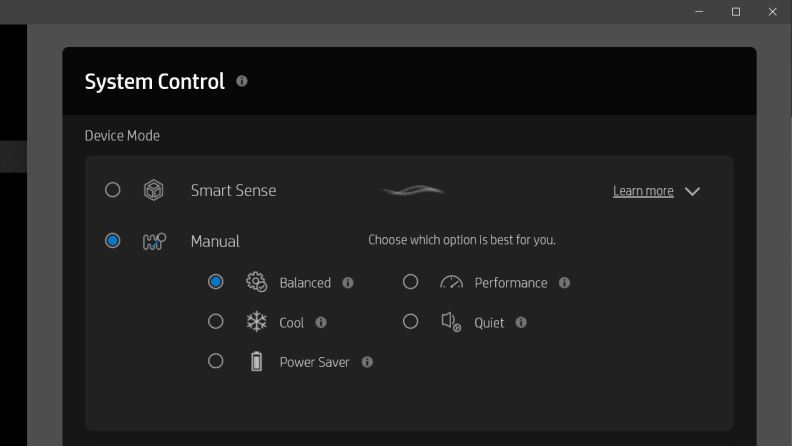
如何解决Windows电池设置
所有Windows笔记本电脑都具有此选项,它是任务栏中“电池设置”的一部分,该滑块使您可以在最佳电池寿命,平衡或最佳性能之间进行选择。简而言之,它可以控制笔记本电脑处理器的最大输出功率,因为以更高的速度运行它们将消耗更多的瓦特小时数,并且消耗更快的电池电量。但是,即使在“最佳性能”下,您的计算机也可能不允许您以处理器的峰值速度运行处理器,以防止处理器过热。
如何使用HP Command Center获得更高的性能
在HP笔记本电脑上,还有另外一个窍门:HP Command Center程序。我们最近测试过的几乎每台HP笔记本电脑都具有HP Command Center。尽管它的设计和选件因机器而异,但在每种情况下我们都可以看到,它为您提供了选择电池或散热性能(称为“性能”)的选项,它实际上将使您超越“最佳性能”选项可以做。
我们的测试证明了这一点。在Geekbench 5基准测试中,它同时测试了笔记本电脑的单核性能和多核性能(基本上是它能够快速执行一项操作或同时执行多项操作的能力),您可以获得更好的结果。
对于我们最近评测过的新型高性能笔记本电脑尤其如此,而不仅仅是使用了几年的笔记本电脑。例如,我们刚刚查看的14英寸HP Spectre可以在Windows电池设置滑块处于“最佳性能”的情况下获得1486单核和4329多核的非常可观的分数。
通过将HP Command Center启用为“性能”模式,这些结果可以达到1508个单核和5162个多核,这是一项巨大的改进,使其成为我们全年测试最快的笔记本电脑之一。
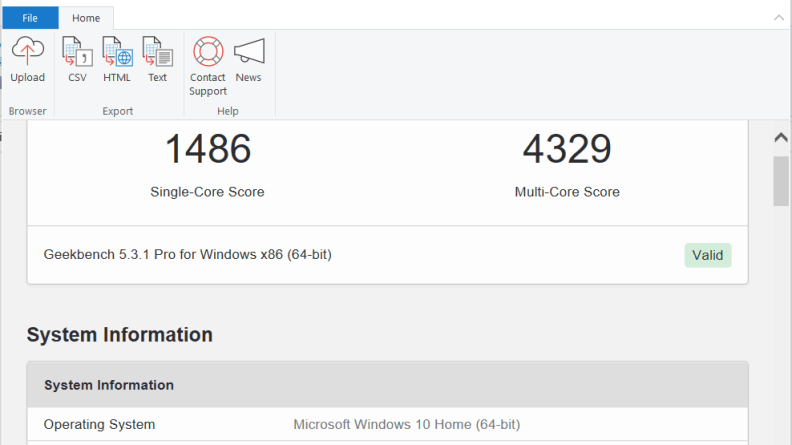
推动您的PC有一些弊端
当然,此工具有一些缺点。最明显的是,它会使电池的电量消耗更快-在某些笔记本电脑上,性能模式在未插入电源时实际上会脱离啮合-而且我们还看到笔记本电脑本身变热了,导致风扇运转得更猛烈。
但是,如果未在超频菜单中明确启用它,HP Command Center将永远不会对处理器进行超频。对处理器进行超频可以带来显着的性能提升,但这会使组件超出其设计极限,并有可能缩短其使用寿命。我们通常不建议超频笔记本电脑,因为它们没有空间提供有效的散热解决方案来补偿处理器产生的额外热量。
HP Command Center中的“性能模式”只会将性能提升到其最大额定速度,这将确保您的笔记本电脑即使在超出Windows 10认为安全的最高性能范围内也能保持安全。您仍然可以期望看到比以前更高的温度和更大的风扇,但是您将能够轻松完成笔记本电脑上的所有计算任务。
您不必选择单一的演奏模式
然后,当您完成了超凡的游戏或运行了超长的Python文件后,当您不需要快速运行该设置时,可以始终将其降低为“平衡”或“安静”。在“性能”和“平衡”模式之间切换可以让您决定何时要进行繁重的工作,并且可以让您习惯于从更随意的工作负载中看到的电池寿命。

